| ▲ | ▼ | 目次 | OpenOffice.orgTop |

Java から OpenOffice.org の操作(Excel → Calc 変換)
- バージョン
- 2004 年 12 月 17 日 Ver.1.1
- 作成者
- T.Hirata ( Xware )
帳票のテンプレートは OpenOffice.org の sxc ファイルである必要があるため、基本的には Calc を使って作成します。しかし、「既に Excel ブックで帳票として使っているものがある」「Calc は普段使っていないので使い慣れた Excel でレイアウトを作りたい」といったことも十分にあり得ます。
このような場合には Excel ブックを Calc で使おうということになります。Calc では Excel ブックを開いて sxc ファイルとして保存することができ、大抵のブックなら文字通りこれだけの操作でそのままテンプレートができます。
ここでは、Excel ブックを sxc ファイルに変換する方法と注意点について記載します。
既にテンプレート化したい Excel ブックがある場合には、そのブックを Calc で読み込んで sxc ファイルとして保存することでテンプレートを作成することができます。基本的にはブックに設定されている表示形式(ユーザー定義含む)、配置、フォント形式、罫線、背景色なども Calc に反映されるので、大抵の場合には単に Calc で保存しなおせば大丈夫です。
例えば、下の九九一覧の Excel ブックは式を使って使って作成しました。
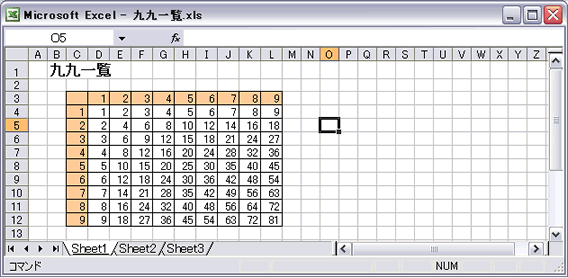
このブックを Calc で開くと、次のように表示されます。
「九九一覧」という文字のフォント、表の罫線やセルの背景色、式も反映されいるのがわかると思います。このように、Excel と Calc の互換性は高いため、多くの場合は Excel のブックを Calc で sxc 形式で保存しなおせば、テンプレートととして出来上がります。
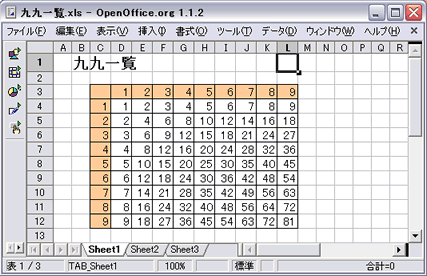
Calc は Excel と高い互換性を持っていますが、もちろん相違点もあります。そのため、Excel ブックから sxc 形式にする場合、この相違点をある程度意識しておかないと、いざ帳票を出力したところ崩れたレイアウトで出力されてしまうこともあります。
Excel では 1 つのセル内に収まりきらない長い文字列が入力された場合に、縮小して 1 つのセルに収める機能がありますが、Calc ではこの機能に対応していません。そのため、この機能を使って作成した Excel のブックを Calc で読み込んだ場合、文字列がセルからはみ出して表示されてしまうことがあります。
同様に、Calc には Excel の均等割付にあたる機能はありません。
このような機能を使った Excel ブックを試しに Calc で読み込んでみます。
例えば、Excel で「全体を縮小して表示」を使用して下のようなブックを作成します。「個人平均点」「全体平均点」がセルのサイズに合わせて縮小されていることがわかります。
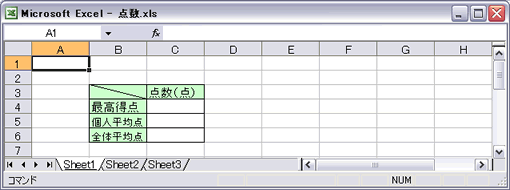
これを Calc で読み込むと下のようになります。セルのサイズに合わせる機能がないため「個人平均点」「全体平均点」がセルからはみ出て表示されています。
また、B3 の斜めに入った罫線も表示されていません。これも互換性によるもので、Calc では斜め罫線に対応していないために表示されなくなります。
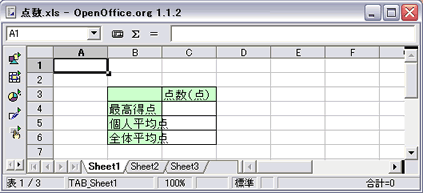
このようになるのを防ぐためには、Excel ブックでテンプレートを作成する場合に「全体を縮小して表示」を使用しないことです。つまり、セルに表示される文字列の長さの分だけあらかじめセルの幅をとっておくことで対応します。
均等割付の場合にも、Calc にその機能そのものがないので、文字列の間にスペースを埋め込むなどして体裁を整えるというような対応を行なうか、それとも使用するのを見送るかといった対応となります。
(斜め罫線にしても同様に、他の表記方法を探すか、使用を見送るかします)
罫線の種類は Excel では 13 種類、Calc では 16 種類あり、単純に見れば Calc の方が使える罫線が多いのですが、Excel の斜め線に相当する罫線はありません。また、点線もありません。
そのため、 2.1. の最後でも書きましたが、これらの罫線は使うのを見送るか、他の表記方法を探すかという対応となります。
ここでは、特に Excel で使われやすい機能で、Calc では対応していない機能について記述しました。しかし、このほかにも Excel と Calc で相違点はいろいろとあります。そのため、実際に Excel で作ったテンプレートを Calc 用 sxc ファイルに変換する場合には、その表記が Calc で対応しているのかについて留意する必要があります。